ps液化滤镜
来源:网络
作者:网络
学习:20941人次
学习使用Photoshop液化滤镜所提供的工具,我们可以对图像任意扭曲,还可以定义扭曲的范围和强度。还可以将我们调整好的变形效果存储起来或载入以前存储的变形效果,总之,液化命令为我们在Photoshop中变形图像和创建特殊效果提供了强大的功能。
调节参数:
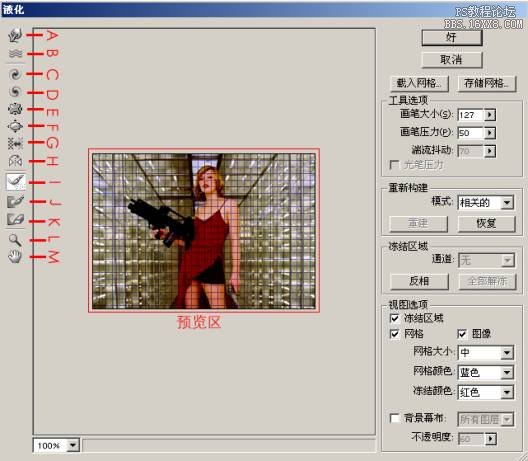
A—变形工具:可以在图像上拖拽像素产生变形效果。
B—湍流工具:可平滑的移动像素,产生各种特殊效果。
C—顺时针旋转扭曲工具:当你按住鼠标按钮或来回拖拽时顺时针旋转像素。
D—逆时针旋转扭曲工具:当你按住鼠标按钮或来回拖拽时逆时针旋转像素。
E—褶皱工具:当你按住鼠标按钮或来回拖拽时像素靠近画笔区域的中心。
F—膨胀工具:当你按住鼠标按钮或来回拖拽时像素远离画笔区域的中心。
G—移动像素工具:移动与鼠标拖动方向垂直的像素。
H—对称工具:将范围内的像素进行对称拷贝。
I—重建工具:对变形的图像进行完全或部分的恢复。
J—冻结工具:可以使用此工具绘制不会被扭曲的区域。
K—解冻工具:使用此工具可以使冻结的区域解冻。
L—缩放工具:可以放大或缩小图像。
学习 · 提示
相关教程
关注大神微博加入>>
网友求助,请回答!







